Di seguito sono riportati i problemi principali che i clienti incontrano quando importano un file con estensione pst in Outlook. In caso di problemi diversi o se queste soluzioni non funzionano per l'utente, contattare il responsabile della ricerca .
 |
Serve aiuto? |
Se il file PST è stato salvato in un CD-ROM, verrà visualizzato questo messaggio. Copiare il file pst nel computer, in un'unità flash USB o in un'altra posizione. Fare quindi clic con il pulsante destro del mouse sul file con estensione pst, scegliere Proprietàe quindi fare clic per deselezionare la casella di controllo sola lettura . Ora prova a importare il file PST. Per altre info, Vedi questo articolo della Knowledge KB .
Questo tipo di errore può verificarsi anche se si è passati dall'accesso al computer con un account locale a un account Microsoft mentre il file PST era in uso. Per risolvere il problema: fare clic con il pulsante destro del mouse sul file PST, scegliere proprietà > sicurezza > modifica > scegliere il proprio account Microsoft e scegliere controllo completo. Ora riavvia Outlook.
Per risolvere il problema, rieseguire il processo di importazione. Quando si accede alla finestra di dialogo seguente, scegliere Importa elementi nella cartella corrente.

Ciò significa che la cassetta postale che si sta provando a importare deve essere configurata come cassetta postale IMAP. Questo è spesso il caso degli account di Outlook.com. Ecco come configurare l'account per l'uso di IMAP:
-
Prima di tutto, Rimuovi l'account di posta elettronica da Outlook sul desktop. Ad esempio, se hai più di un account in Outlook 2010, puoi fare clic con il pulsante destro del mouse sull'account selezionato e scegliere Rimuovi per rimuoverlo da Outlook. Se è l'unico account attualmente in Outlook, scegliere File > impostazioni account > impostazioni account > Rimuovi.
-
A questo punto, aggiungere di nuovo l'account a Outlook sul desktop, ma questa volta è necessario configurarlo come account IMAP:
-
Nella parte superiore di Outlook sul desktop scegliere file.
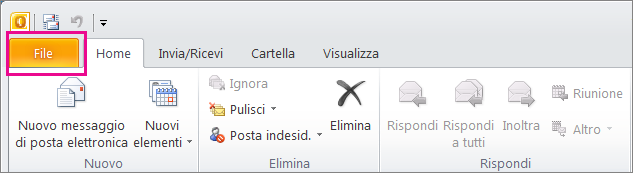
-
Scegliere Aggiungi account.
-
Digitare un nome per l'account (ad esempio: Jakob), l'indirizzo di posta elettronica (ad esempio: jakob77@outlook.com) e la password che si usa per accedere al proprio account di posta elettronica nel sito Web. Scegliere Configura manualmente le impostazioni del server o altri tipi di servizio. Scegliere Avanti.
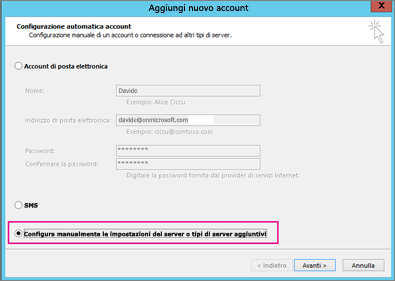
-
Scegliere posta elettronica Internet.
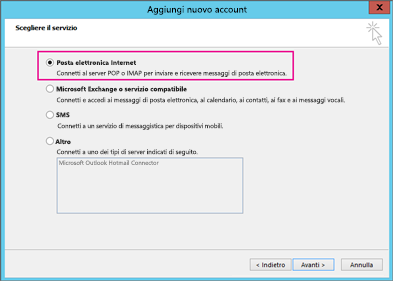
-
Immettere queste impostazioni:
-
Tipo di account: IMAP
-
Server della posta in arrivo: IMAP-mail.Outlook.com
-
Server della posta in uscita (SMTP): SMTP-mail.Outlook.com
-
Nome utente: youralias@outlook.com (o qualunque sia l'indirizzo di posta elettronica).
-
Password: digitare la password che si usa per accedere alla posta elettronica, ad esempio nel sito Web Outlook.com. Se è abilitata l'autenticazione Two-Step, ottenere una password per l'app.
-
Scegliere altre impostazioni.
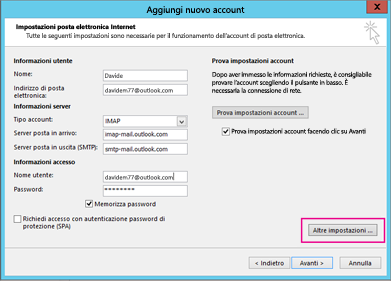
-
-
Selezionare la scheda Server posta in uscita e scegliere il server di posta in uscita richiede l'autenticazione.
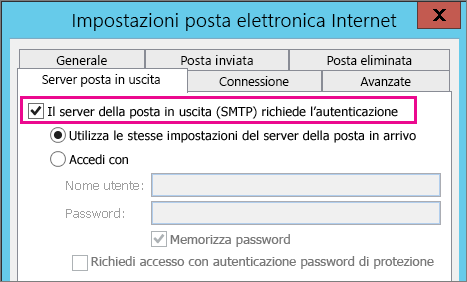
-
Selezionare la scheda Avanzate e quindi immettere le impostazioni seguenti:
-
Server posta in arrivo (IMAP): 993
-
Utilizzare il tipo di connessione crittografata seguente: SSL
-
Server in uscita (SMTP): 587
-
Usare il tipo di connessione crittografata seguente: TLS

-
-
Scegliere OK.
-
Scegliere Avanti per testare le impostazioni. Nota: il motivo più comune per cui la connessione non funziona è un errore di battitura nel messaggio di posta elettronica o nella password. Purtroppo Outlook non spiega il problema, ma offre un messaggio di errore non comprensibile. Se la connessione non funziona, effettuare un doppio controllo su tutto per gli errori di battitura.
-
Ora dovresti essere pronto per importare il file PST nell'account di posta elettronica.
La causa più probabile è che i contatti e il calendario non sono stati esportati nel file PST. Provare a esportare le informazioni in un altro file PST. Quando si arriva alla finestra di dialogo seguente, verificare che Includi sottocartelle sia selezionata. In questo modo vengono esportati anche i contatti e il calendario.
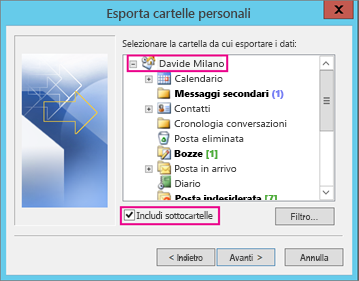
Ritengo che i contatti ripristinati siano in entrambe le posizioni: la cache offline (. ost) e il file PST risalente. Quando i contatti sono stati importati dal file PST di backup, è stata eseguita una copia dei contatti e questi sono stati depositati nel file di contatti appropriato. Se si vuole, è possibile eliminare o rinominare il file backup. pst.
La causa più probabile è che i contatti e il calendario non sono stati esportati nel file PST. Provare a esportare le informazioni in un altro file PST. Quando si arriva alla finestra di dialogo seguente, verificare che Includi sottocartelle sia selezionata. In questo modo vengono esportate anche le sottocartelle.
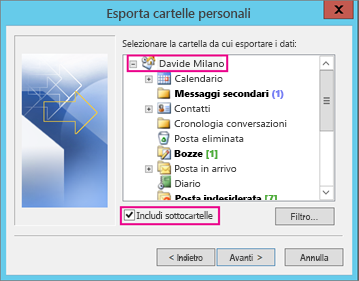
Vedere anche
Importare ed esportare posta elettronica, contatti e calendario di Outlook











